商品レビューの投稿方法や、公開方法についてご説明します。
Index
商品レビューの投稿の方法
LaunchCartでは、会員登録をしている購入者に、商品レビューを投稿してもらい、商品ページに表示させることが機能があります。その機能にてついて、購入者がどのように投稿をし、商品ページに反映されるか説明します。
また、LaunchCart管理画面で管理者が商品レビューを投稿することも可能です。こちらは本記事の後半で説明します。
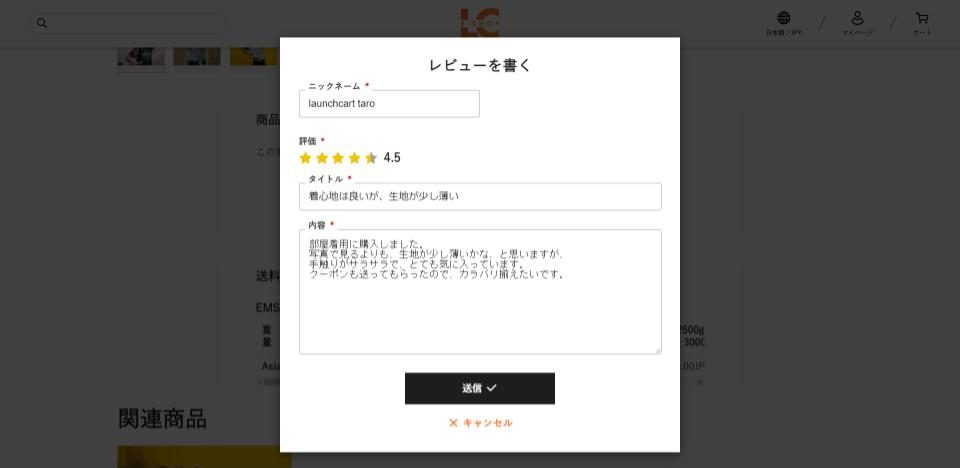
1.「会員登録」をしている顧客は、商品ページやマイページにてレビューを書くことができます。
記入内容は、下記の4つで、全て必須項目です。
- ニックネーム:投稿時に表示される名前です
- 評価:10段階
- タイトル:レビューのタイトルです。
- 内容:レビューの内容です。最低文字数制限等はありません
※レビュー送信ページのデザインなどは、ご利用いただいているショップによって異なります。あくまでも例としてご覧ください。
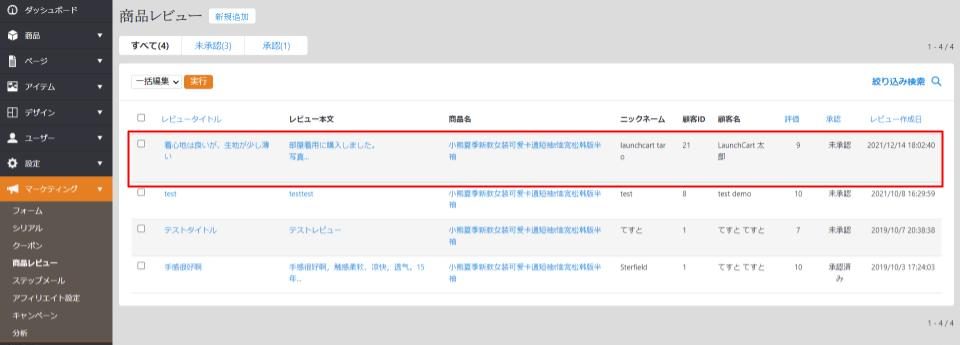
2.「送信」ボタンをクリックすると、LaunchCartの管理画面側で、投稿された内容を確認することができます。
購入者が投稿した商品レビューを確認&公開する
購入者側から投稿されただけでは、商品ページ側にレビューが投稿されることはありません。商品ページに表示されているレビューは、管理者にて「承認」を行ったもののみになります。
承認を行うためには、
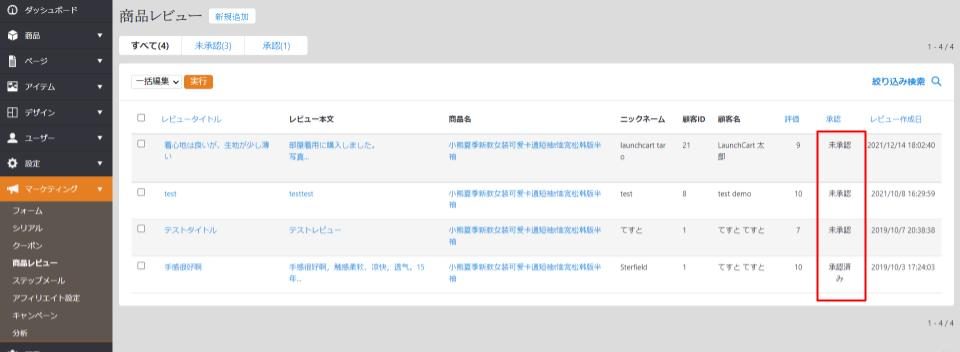
1.【マーケティング】>【商品レビュー】より、レビュータイトルをクリック。
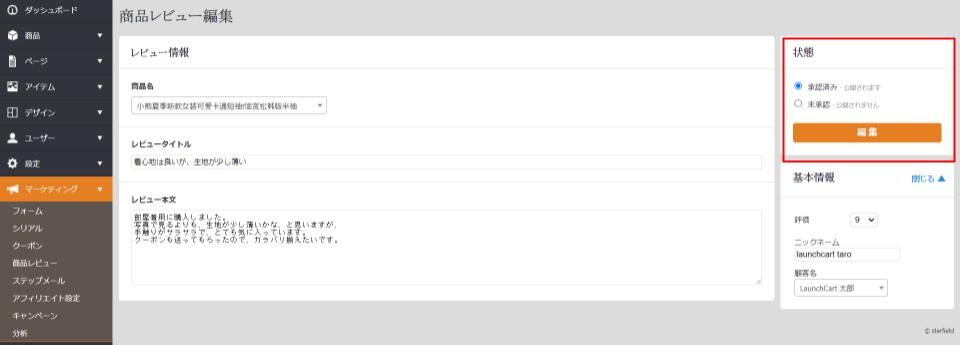
2.右側のラジオボタンを「承認済み」に変更し、「編集」をクリック。
3.商品ページにて公開されているかどうか、確認してください。
※商品レビューの一覧より、クイック編集で作業を行うこともできます。
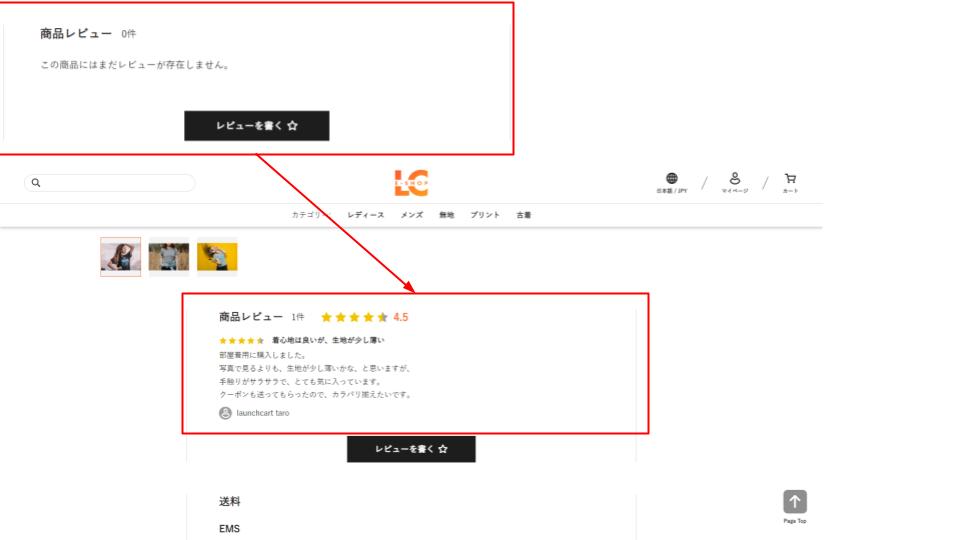
商品レビューを管理画面で作成する
また、LaunchCart管理画面で管理者が商品レビューを投稿することも可能です。
商品レビューが、ECサイト上からではなく、SNS等で集まったレビューをECサイトに反映したい際などに利用します。
【マーケティング】>【商品レビュー】の左上、「新規追加」より、追加することが可能です。
